วิธีลบโฆษณาป๊อปอัปที่ไม่ต้องการบน Android และ iOS
เผยแพร่แล้ว: 2019-12-07กำจัดโฆษณาที่น่ารำคาญและแบนเนอร์ป๊อปอัป วิธีลบและ บล็อกโฆษณาป๊อปอัปในอุปกรณ์ iPhone และ Android มีดังนี้
โฆษณาที่น่ารำคาญทำลายประสบการณ์ออนไลน์ของคุณหรือไม่? แบนเนอร์ป๊อปอัปมักจะมาเต็มหน้าจอสมาร์ทโฟนของคุณหรือไม่? คุณบังเอิญคลิกที่การเพิ่มที่ไม่ต้องการในขณะที่อ่านข่าวเทคโนโลยีล่าสุดซึ่งนำคุณไปยังหน้าที่ไม่รู้จักหรือไม่? ถ้าใช่ มีโอกาสสูงที่สมาร์ทโฟนของคุณจะมีมัลแวร์หรือปัญหาที่เกี่ยวข้องกับไวรัส
แบนเนอร์ป๊อปอัปและการเปลี่ยนเส้นทางของเบราว์เซอร์เป็นสิ่งที่น่ารำคาญอย่างมากและอาจส่งผลให้เกิดข้อผิดพลาดด้านล่าง
- การเปลี่ยนแปลงอย่างกะทันหันในเครื่องมือค้นหาของคุณ
- เพิ่มแถบเครื่องมือที่ไม่รู้จัก
- การเปลี่ยนแปลงในเว็บเบราว์เซอร์ของคุณ
- ความเร็วในการโหลดหน้าช้า
อ่านต่อไปเพื่อดูอย่างใกล้ชิดในการลดจำนวนโฆษณาที่ถูกบังคับใน iPhone และอุปกรณ์ Android ของคุณ
วิธีลบโฆษณาป๊อปอัปออกจากอุปกรณ์ Android ของคุณ
วิธีการด้านล่างครอบคลุม อุปกรณ์ Android เกือบทุกเวอร์ชัน และจะช่วยคุณบล็อกโฆษณาที่ไม่ต้องการ การเปลี่ยนเส้นทางของเบราว์เซอร์ และปรับปรุงประสบการณ์การใช้เว็บโดยรวมของคุณ
หากคุณพบแบนเนอร์ป๊อปอัปที่ไม่ปรากฏชื่อจากที่ไหนเลย มีความเป็นไปได้สูงที่การติดไวรัสบนพีซีที่ไม่ต้องการจะผลักแบนเนอร์แบบเต็มหน้าจอไปยังหน้าจอของคุณ ทำตามขั้นตอนที่กำหนดเพื่อค้นหาองค์ประกอบทางอาญาที่อยู่เบื้องหลัง
- เปิด "การตั้งค่า" และค้นหา "แสดงทับแอปอื่นๆ" ในแถบค้นหา (พิมพ์ “ปรากฏที่ด้านบน” สำหรับอุปกรณ์ Android ที่มี Nougat หรือเวอร์ชันที่ใหม่กว่า)
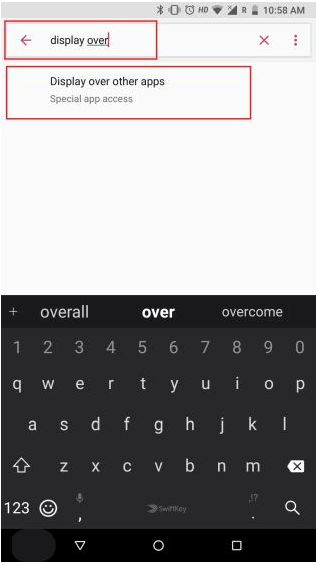
- ในหน้าต่างถัดไป ให้คลิกที่ตัวเลือกเดียวกันอีกครั้ง” แสดงเหนือแอพอื่น ๆ ” คุณจะเห็นรายการแอพแบบหล่นลงที่ได้รับอนุญาตให้แสดงหน้าต่างป๊อปอัปบนหน้าจอของคุณ
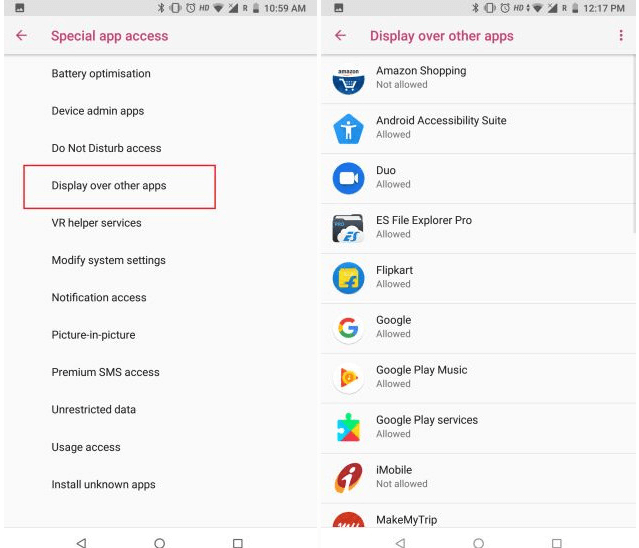
- ตรวจสอบรายชื่อแอพที่น่าสงสัยทั้งหมดและปิดการใช้งาน อย่างไรก็ตาม หากคุณเริ่มสับสน ให้ปิดการใช้งานแอพทั้งหมด จากนั้นให้อนุญาตแอปที่ถูกต้องทีละตัว เมื่อคุณจัดการเพื่อค้นหาข้อผิดพลาดแล้ว ให้ถอนการติดตั้ง
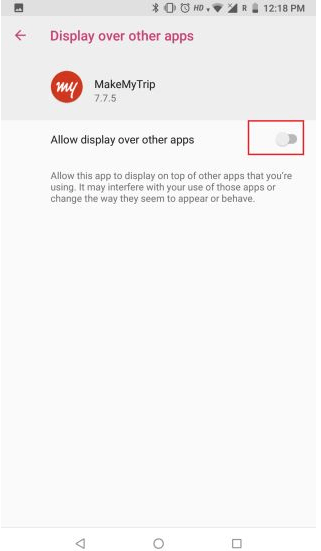
- สำหรับผู้ใช้ที่ใช้ เบราว์เซอร์ Chrome บนอุปกรณ์ Android ของคุณ สามารถพบโฆษณาที่ล่วงล้ำบนหน้าจอของพวกเขา หากคุณต้องการบล็อกโฆษณาเหล่านี้ ให้เปิดเบราว์เซอร์ Chrome ไปที่ "การตั้งค่า" ตามด้วย "การตั้งค่าไซต์"
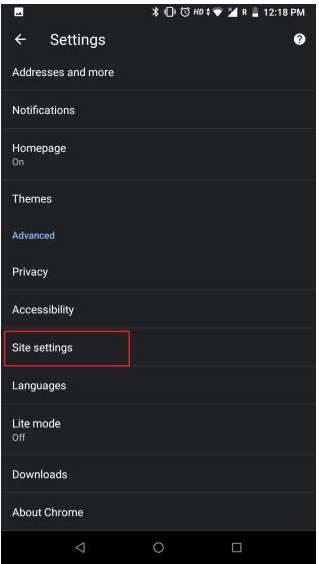
- มองหา "ป๊อปอัปและการเปลี่ยนเส้นทาง" แล้วแตะเพื่อปิดใช้งาน
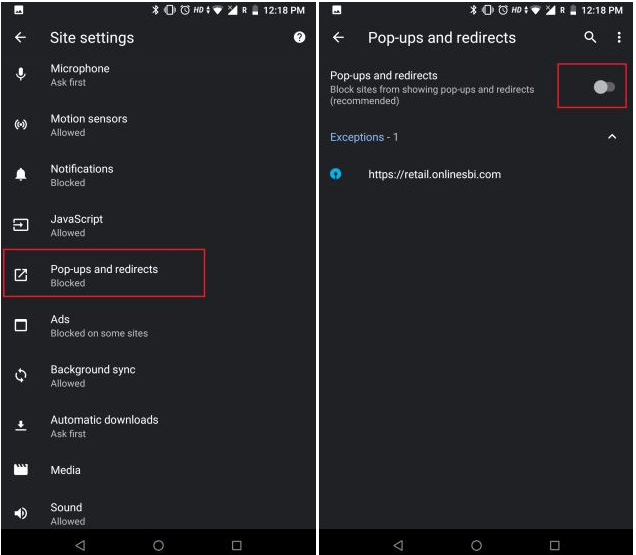
- ในทำนองเดียวกัน ปิดใช้งานตัวเลือก "โฆษณา" เพื่อป้องกันอุปกรณ์ Android ของคุณจากแบนเนอร์และโฆษณาที่หลอกลวง
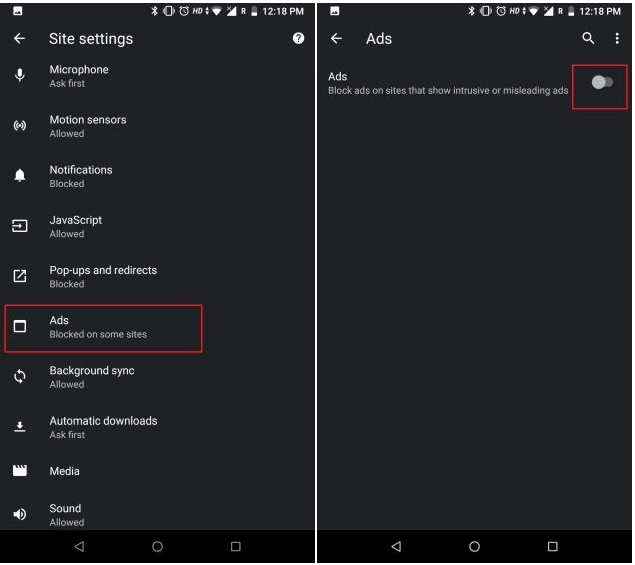
นอกจากนี้ การเปิดใช้งาน " โปรแกรมประหยัดอินเทอร์เน็ต " หรือ " โหมดแสง " บนอุปกรณ์ของคุณยังสามารถทำหน้าที่เป็นตัวบล็อกป๊อปอัปได้อีกด้วย เป็นวิธีที่มีประโยชน์ในการลบแบนเนอร์โฆษณาขนาดใหญ่ ลิงก์ที่ทำให้เข้าใจผิด และโฆษณาที่น่ารำคาญ
ดูเพิ่มเติม: วิธีสำรองข้อมูล Android ของคุณ
วิธีบล็อกป๊อปอัปจาก iPhone
มาเริ่มกันด้วยตัวอย่างที่นี่
สมมติว่าคุณกำลังทำงานในโครงการสำนักงานที่สำคัญ และจู่ๆ ก็มีโฆษณาป๊อปอัปปรากฏขึ้นบนหน้าจอโทรศัพท์ของคุณโดยบอกว่าคุณถูกล็อตเตอรี่ อย่าตื่นเต้นไปเลย โฆษณาดังกล่าวส่วนใหญ่ได้รับการสนับสนุนจากตัวแทนบุคคลที่สามและได้รับการออกแบบมาโดยเฉพาะเพื่อสร้างรายได้
มีวิธีใดบ้างที่เราสามารถบล็อกแบนเนอร์ที่ไม่ระบุชื่อเหล่านี้ได้ ใช่ มีหลายวิธี คอยติดตามเพื่อเรียนรู้วิธีลบโฆษณาป๊อปอัปออกจาก iPhone ของคุณ

1. ล้างประวัติการท่องเว็บของคุณ
เบราว์เซอร์ Safari
- เปิดแท็บ "การตั้งค่า" บน iPhone ของคุณและไปที่เบราว์เซอร์ Safari
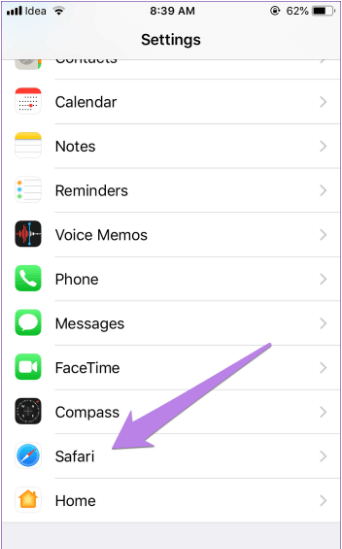
- จากหน้าต่างที่แสดงใหม่ ให้เลือก "ล้างประวัติและข้อมูลเว็บไซต์"
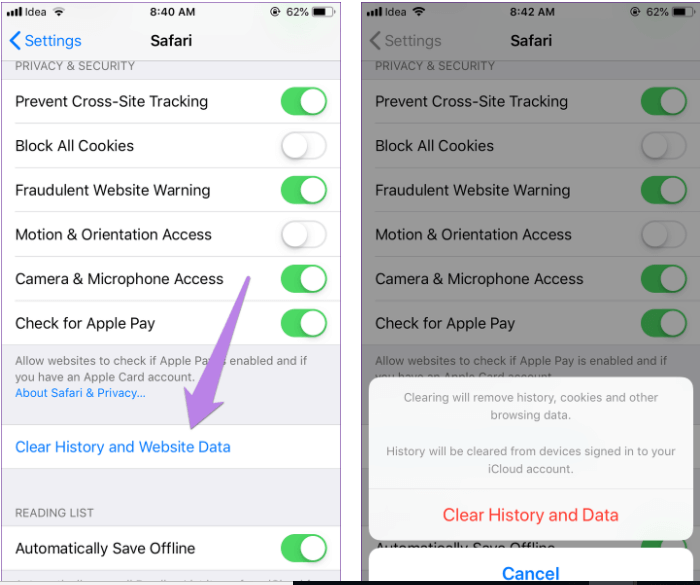
- สุดท้าย ให้คลิกที่ "ล้างประวัติและข้อมูล" เพื่ออนุมัติการกระทำของคุณ
หมายเหตุ: หากคุณไม่ต้องการลบประวัติการท่องเว็บทั้งหมดและต้องการลบเฉพาะข้อมูลเว็บไซต์ ให้ทำตามขั้นตอนด้านล่างเพื่อดำเนินการให้เสร็จสิ้น:
- เปิดแท็บ "การตั้งค่า" บน iPhone ของคุณและไปที่เบราว์เซอร์ Safari
- เลือกตัวเลือก "ขั้นสูง" ตามด้วยแท็บข้อมูลเว็บไซต์
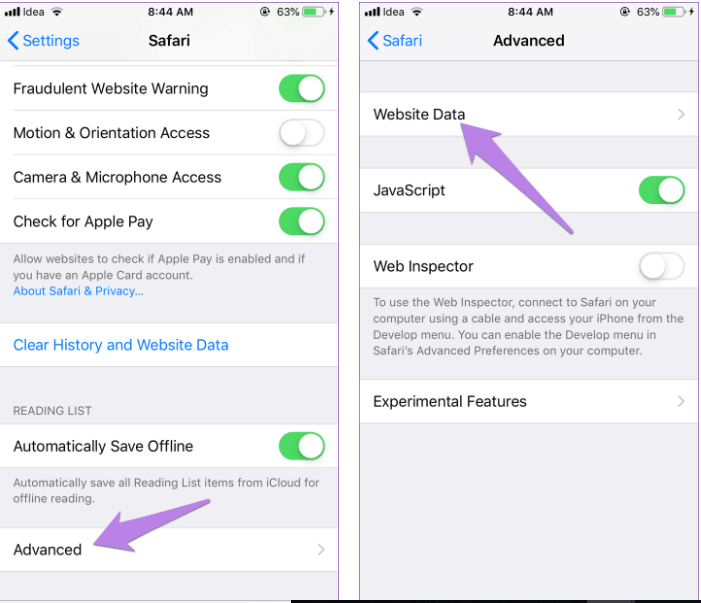
- หน้าต่างใหม่จะให้รายละเอียดของข้อมูลที่ใช้โดยไซต์ต่างๆ คุณสามารถตรวจสอบรายชื่อและลบเว็บไซต์ทีละรายการ ซึ่งคุณคิดว่ามีหน้าที่แสดงโฆษณาป๊อปอัป
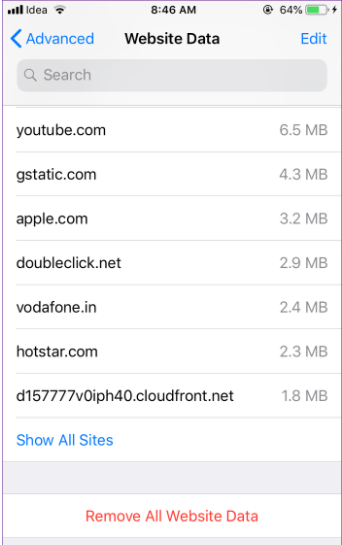
- เลือกไซต์ที่เกี่ยวข้อง คลิก "แก้ไข" ตามด้วยปุ่ม "ลบ"
- รีสตาร์ทอุปกรณ์ของคุณเพื่อใช้การเปลี่ยนแปลง
Google Chrome
- เปิด Google Chrome บน iPhone ของคุณจากหน้าต่างการตั้งค่า
- คลิกที่ไอคอนสามจุดแล้วแตะที่ปุ่ม "ประวัติ" จากหน้าต่างที่แสดง
- คลิกถัดไปที่ "ล้างข้อมูลการท่องเว็บ"
- สุดท้าย รีสตาร์ทอุปกรณ์ของคุณเพื่อใช้การเปลี่ยนแปลง
2. บล็อกโฆษณาป๊อปอัป
อีกวิธีหนึ่งในการบล็อกโฆษณาป๊อปอัปบน iPhone ของคุณคือการใช้ฟีเจอร์เบราว์เซอร์ในตัว
ซาฟารี
- จากแท็บ "การตั้งค่า" เลือก "Safari"

- ระวัง " คำเตือนเว็บไซต์หลอกลวง " และ "บล็อกป๊อปอัป" และปิดใช้งาน
Google Chrome
- เปิด “Google Chrome” จากหน้าต่างการตั้งค่า
- คลิกที่ไอคอนสามจุดและเลือกแท็บ "การตั้งค่า"
- เปิด "การตั้งค่าเนื้อหา" จากนั้นแตะที่ปุ่มสลับเพื่อเปิดใช้งานตัวเลือก "บล็อกป๊อปอัป"
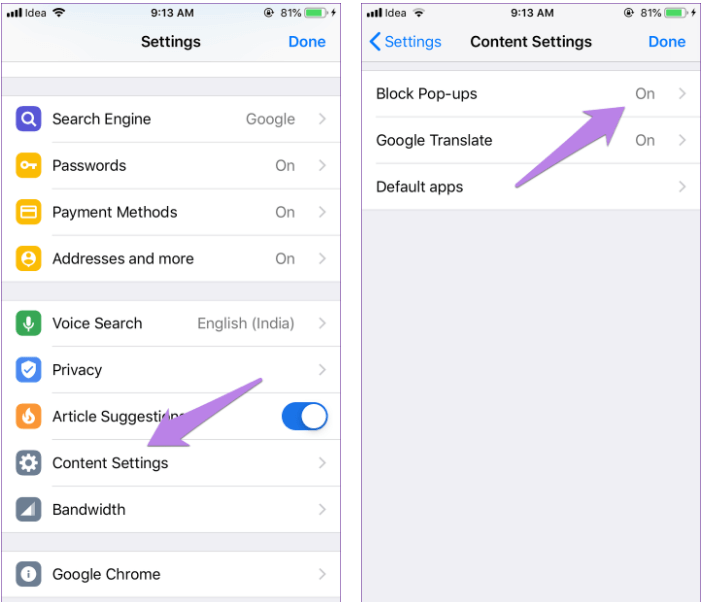
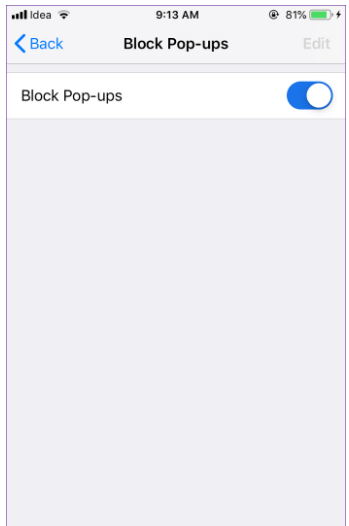
- รีสตาร์ทอุปกรณ์ของคุณ
3. รีเซ็ตตัวระบุผู้ลงโฆษณา
นี่เป็นอีกวิธีหนึ่งที่สามารถใช้เป็นตัวบล็อกป็อปอัปสำหรับอุปกรณ์ iOS ของคุณได้
- เข้าถึงความเป็นส่วนตัวจากหน้าต่าง "การตั้งค่า"
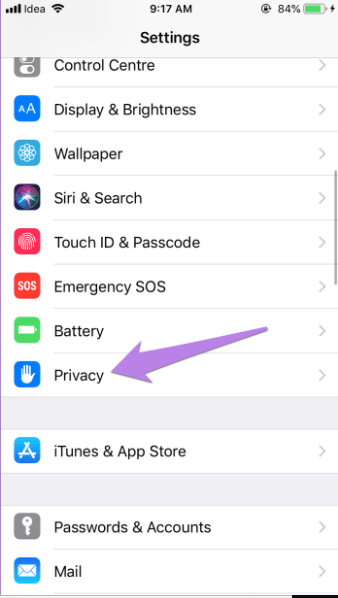
- มองหา "โฆษณา" และเปิดมัน
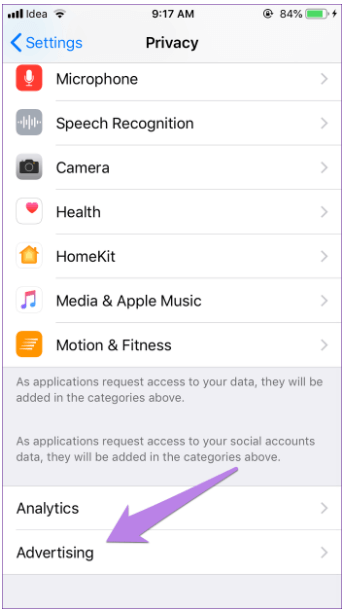
- คลิกที่ "รีเซ็ตตัวระบุโฆษณา" และตามด้วยปุ่ม "รีเซ็ตตัวระบุ"
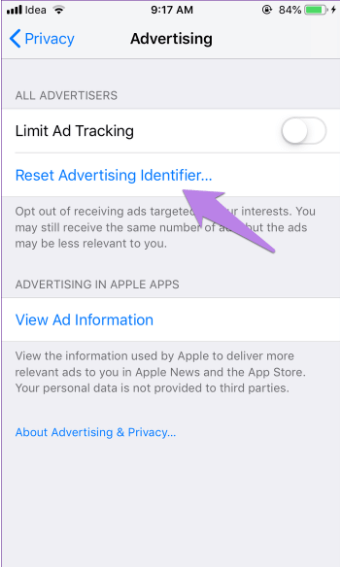
- รีสตาร์ทอุปกรณ์ iPhone ของคุณ
ต้องอ่าน: กู้คืน iPhone จากข้อมูลสำรอง iCloud
ติดตั้งเครื่องมือตัวบล็อกแอพ
หากวิธีการข้างต้นไม่เหมาะกับคุณ เพียงดาวน์โหลดตัวป้องกันป๊อปอัปที่มีประสิทธิภาพสำหรับอุปกรณ์ Android หรือ iPhone ของคุณ แอปเหล่านี้เป็นวิธีที่สะดวกและง่ายที่สุดในการลบโฆษณาและการเปลี่ยนเส้นทางของเบราว์เซอร์
พวกมันค่อนข้างง่ายต่อการติดตั้งและรับรองความปลอดภัยอย่างสมบูรณ์ของอุปกรณ์ของคุณจากองค์ประกอบที่ไม่ต้องการทั้งหมด
อย่างไรก็ตาม คุณควรปฏิบัติตามมาตรการป้องกันบางประการแทนที่จะดำเนินการแก้ไข ผู้เชี่ยวชาญแนะนำว่าควรตั้งค่าตัวเลือก "ตัวป้องกันป๊อปอัป" ในโหมดแอ็คทีฟเสมอ นอกจากนี้ ผู้ใช้ควรหลีกเลี่ยงการเยี่ยมชมเว็บไซต์ที่น่าสงสัยทั้งหมด
